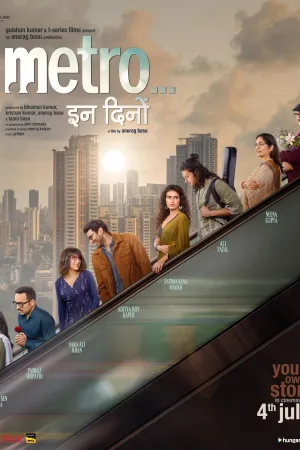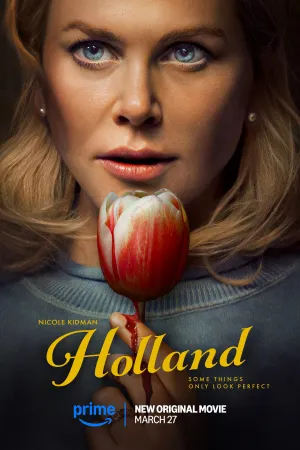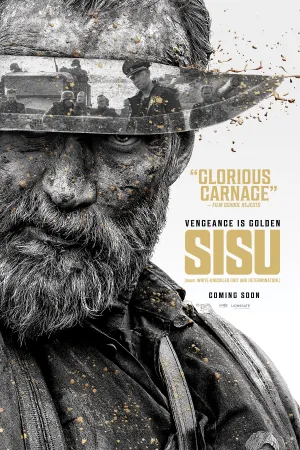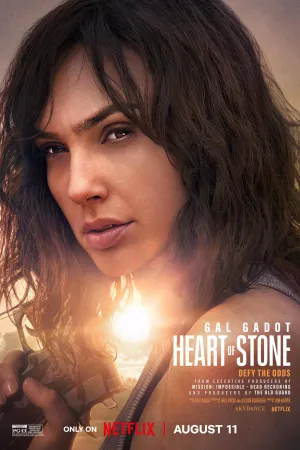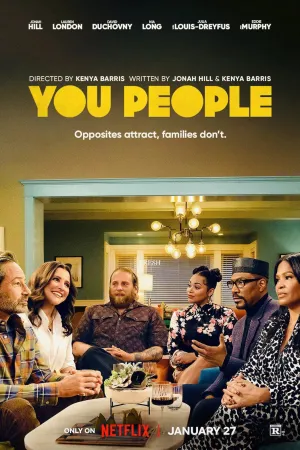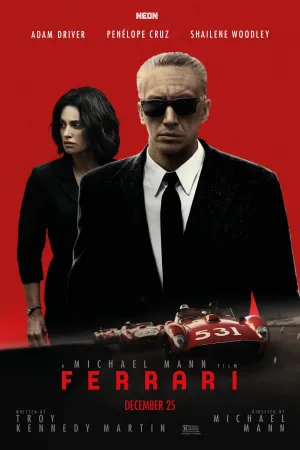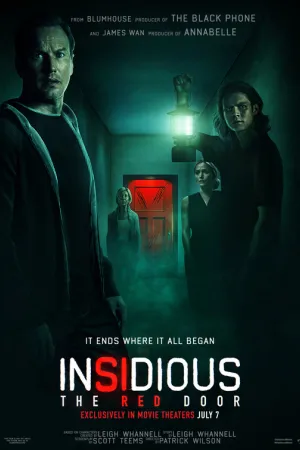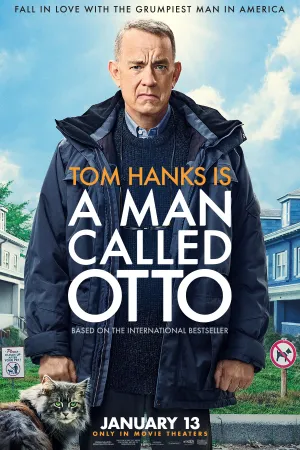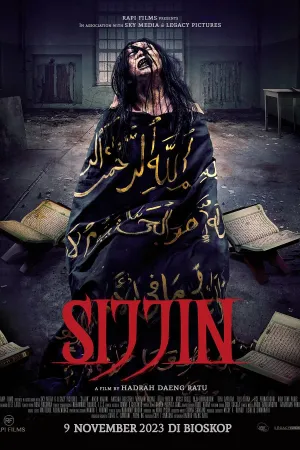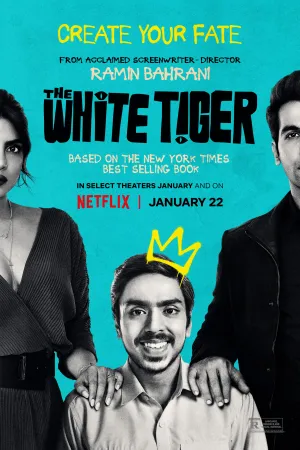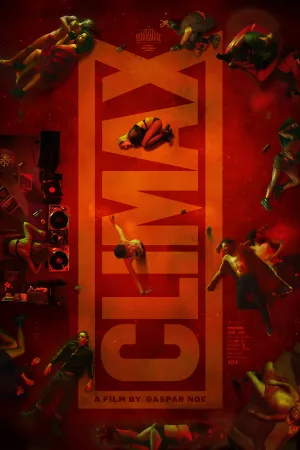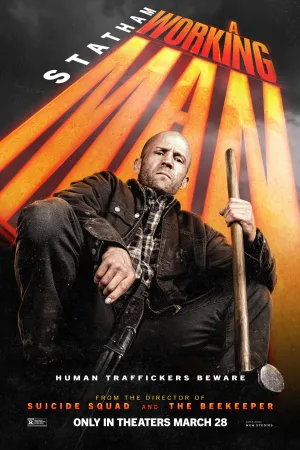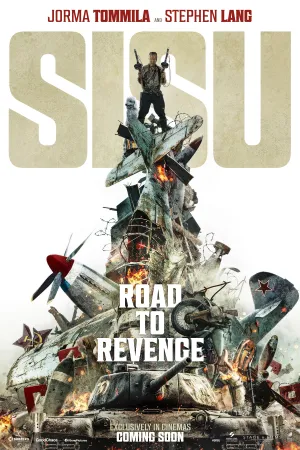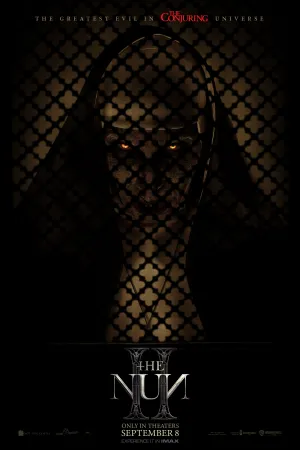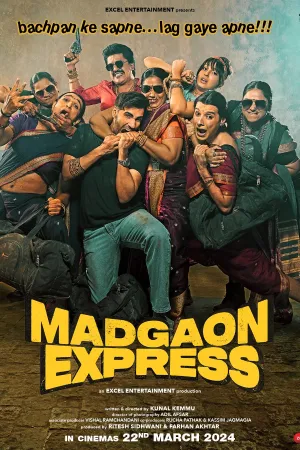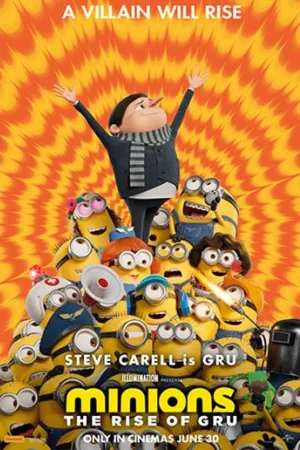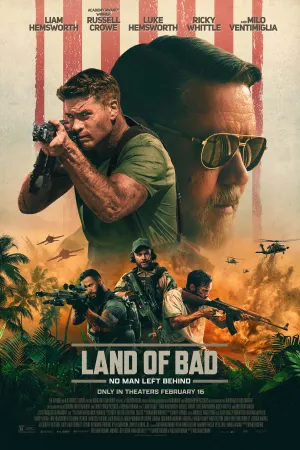Cara Download Lagu di Google Chrome: Panduan Lengkap dan Mudah
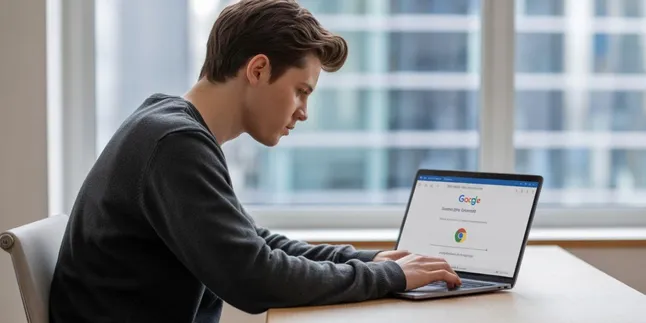
cara download lagu di google chrome
Kapanlagi.com - Mendengarkan musik telah menjadi kebutuhan sehari-hari bagi banyak orang di era digital ini. Cara download lagu di Google Chrome menjadi solusi praktis untuk menikmati musik favorit secara offline tanpa perlu menginstal aplikasi tambahan.
Google Chrome sebagai browser populer menyediakan akses mudah ke berbagai situs converter online yang memungkinkan pengguna mengunduh lagu dari platform seperti YouTube. Proses ini sangat sederhana dan dapat dilakukan oleh siapa saja dengan perangkat yang terhubung internet.
Mengutip dari Jurnal Komunikasi KAREBA Vol. 5 No. 2 Juli-Desember 2016, YouTube adalah sebuah situs web video sharing yang populer dimana para pengguna dapat memuat, menonton, dan berbagi klip video secara gratis. Dengan memanfaatkan cara download lagu di Google Chrome, pengguna dapat mengonversi video musik menjadi file audio yang dapat disimpan di perangkat.
Advertisement
1. Pengertian Download Lagu Melalui Google Chrome

Download lagu melalui Google Chrome adalah proses mengunduh file audio dari platform streaming seperti YouTube menggunakan browser Chrome tanpa memerlukan software tambahan. Metode ini memanfaatkan situs web converter online yang dapat mengubah video menjadi format audio seperti MP3.
Mengutip dari buku Menggunakan Teknologi Informasi Jilid 3 (2023) oleh Dony Novaliendry, S.Kom., M.Kom, MP3 adalah format yang memungkinkan file audio dikompres sehingga cukup kecil untuk dikirim melalui internet atau disimpan sebagai file digital. Format ini menjadi pilihan utama karena kualitas suara yang baik dengan ukuran file yang relatif kecil.
Proses download lagu di Google Chrome umumnya melibatkan tiga langkah utama: menyalin URL video dari YouTube, mengunjungi situs converter online, dan memilih format audio yang diinginkan. Cara ini sangat efektif karena tidak memerlukan instalasi aplikasi yang dapat memakan ruang penyimpanan perangkat.
Keunggulan metode ini terletak pada fleksibilitasnya yang dapat digunakan di berbagai perangkat seperti laptop, tablet, atau smartphone. Selain itu, sebagian besar situs converter online menyediakan berbagai pilihan kualitas audio mulai dari standar hingga high quality untuk memenuhi kebutuhan pengguna yang berbeda.
2. Langkah-Langkah Download Lagu Menggunakan YTMP3
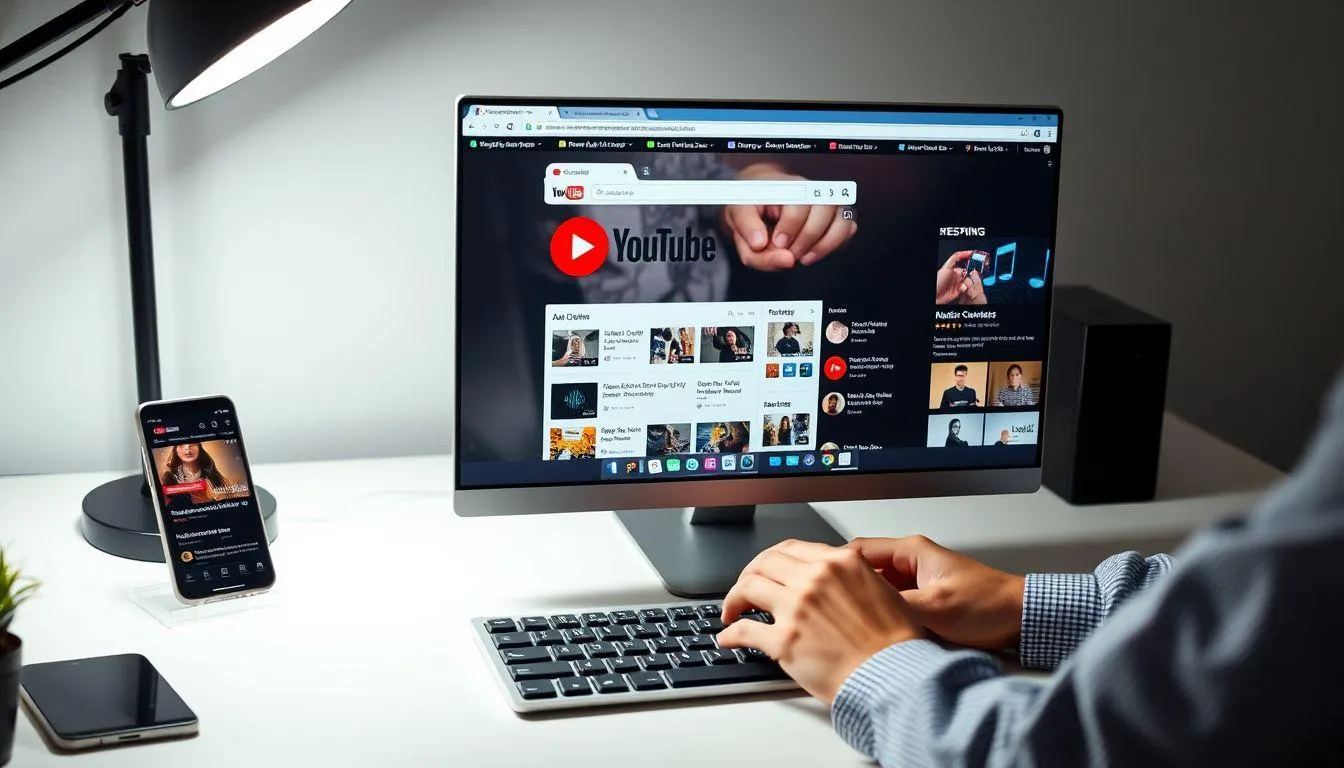
YTMP3 merupakan salah satu situs converter online paling populer untuk mengunduh lagu dari YouTube. Situs ini menyediakan interface yang user-friendly dan proses konversi yang cepat.
- Buka YouTube di Google Chrome - Cari video lagu yang ingin diunduh dan pastikan kualitas audionya sesuai dengan kebutuhan Anda.
- Salin URL video - Klik pada address bar dan copy link video YouTube yang akan dikonversi menjadi MP3.
- Kunjungi situs YTMP3 - Buka tab baru di Chrome dan akses https://ytmp3.cc untuk memulai proses konversi.
- Paste link YouTube - Tempelkan URL yang sudah disalin ke dalam kolom pencarian yang tersedia di halaman utama YTMP3.
- Pilih format MP3 - Klik tombol "Convert" dan tunggu proses konversi selesai, biasanya memakan waktu beberapa detik hingga menit.
- Download file audio - Setelah konversi selesai, klik tombol "Download" untuk menyimpan file MP3 ke perangkat Anda.
- Periksa hasil download - File akan tersimpan di folder Download default browser atau lokasi yang telah Anda tentukan sebelumnya.
3. Menggunakan Y2Mate untuk Download Lagu
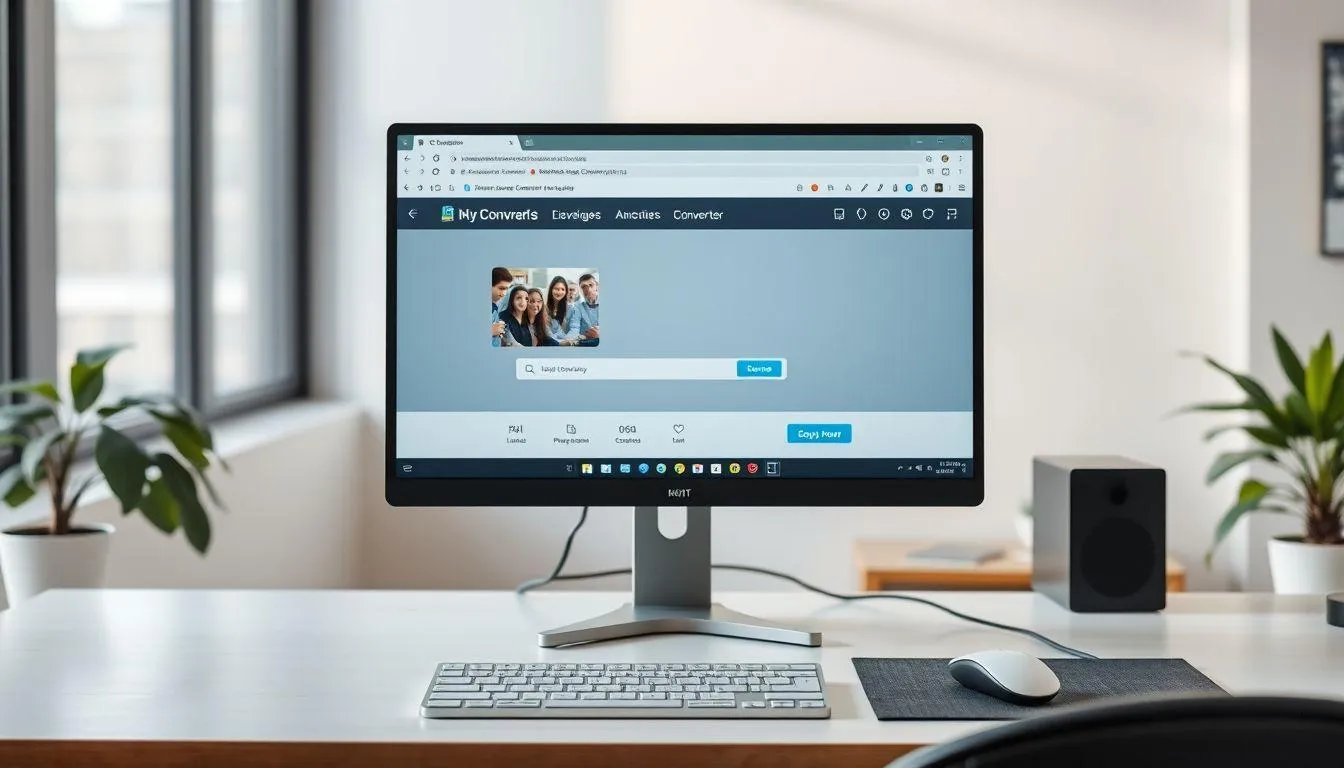
Y2Mate adalah platform converter online yang mendukung berbagai format file dan platform video. Situs ini tidak hanya dapat mengkonversi video YouTube, tetapi juga dari Facebook, Dailymotion, dan platform lainnya.
- Akses situs Y2Mate - Buka Google Chrome dan kunjungi https://www.y2mate.com untuk memulai proses download.
- Input URL video - Paste link YouTube yang ingin dikonversi ke dalam kolom "Start" yang tersedia di halaman utama.
- Mulai proses konversi - Klik tombol "Start" untuk memulai analisis video dan menampilkan opsi format yang tersedia.
- Pilih format audio - Dari berbagai pilihan yang muncul, pilih format MP3 dengan kualitas yang diinginkan (128kbps, 192kbps, atau 320kbps).
- Konfirmasi download - Klik tombol "Download" dan tunggu hingga proses konversi selesai dilakukan oleh server Y2Mate.
- Simpan file - Setelah proses selesai, file MP3 akan otomatis terdownload ke perangkat Anda melalui browser Chrome.
4. Alternatif Situs Converter Online Lainnya
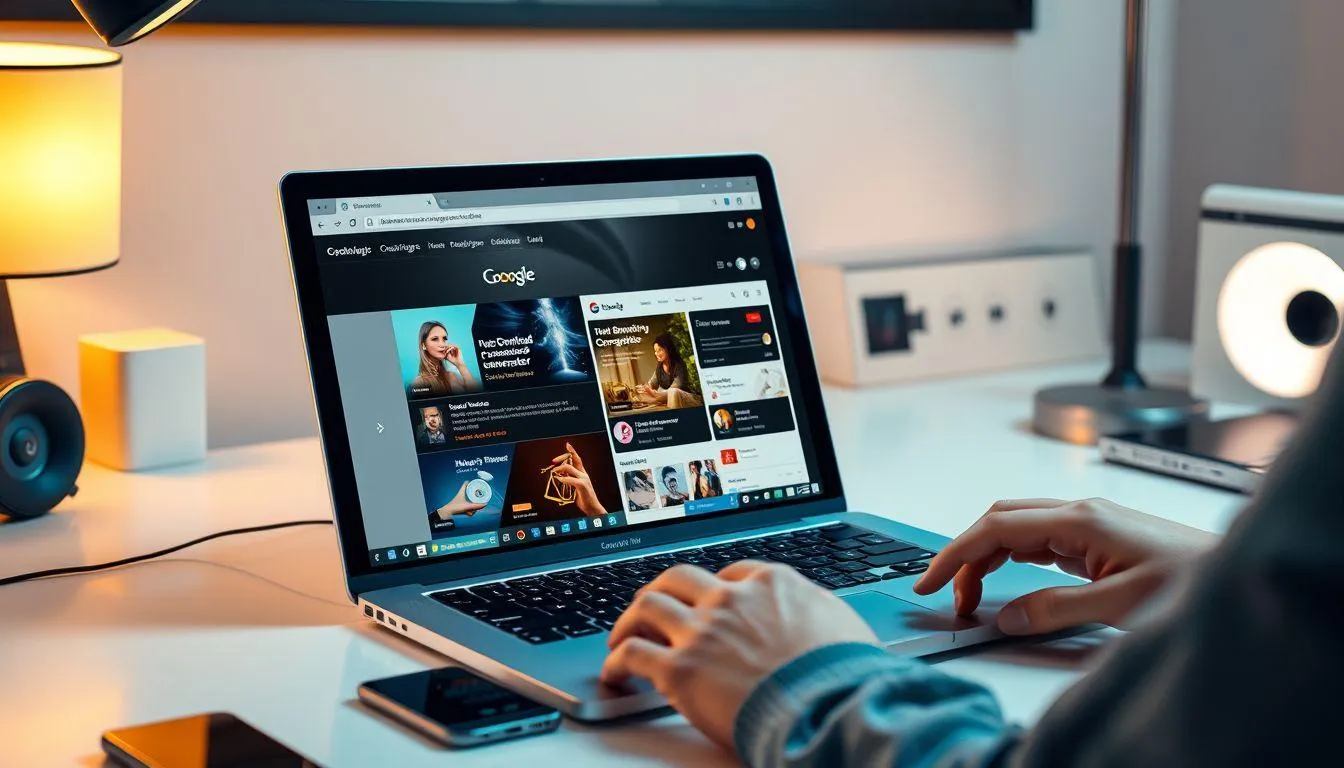
Selain YTMP3 dan Y2Mate, terdapat berbagai situs converter online lain yang dapat digunakan untuk download lagu melalui Google Chrome. Setiap situs memiliki keunggulan dan fitur khusus yang dapat disesuaikan dengan kebutuhan pengguna.
- SaveFrom.net - Situs ini menyediakan cara mudah dengan menambahkan "ss" di depan URL YouTube untuk langsung mengakses halaman download.
- MP3Juice - Platform yang memungkinkan pencarian langsung berdasarkan judul lagu atau nama artis tanpa perlu URL YouTube.
- OnlineVideoConverter - Menawarkan berbagai format output dan kualitas audio yang dapat disesuaikan dengan kebutuhan spesifik pengguna.
- 4Shared - Selain converter, situs ini juga menyediakan library musik yang dapat diunduh langsung oleh pengguna terdaftar.
- SoundCloud Downloader - Khusus untuk mengunduh musik dari platform SoundCloud dengan kualitas audio yang terjaga.
- FLVTO - Converter yang fokus pada kecepatan proses dan mendukung berbagai format audio selain MP3.
Mengutip dari Jurnal Gema Keadilan Volume 8 Edisi II, Juli-September 2021, perlindungan hukum terhadap hak cipta milik pemilik lagu sangat diperlukan karena apabila tidak diberi perlindungan, maka karya akan mudah disalahgunakan oleh pihak lain yang tentunya akan merugikan pemilik lagu.
5. Tips Keamanan dan Legal dalam Download Lagu
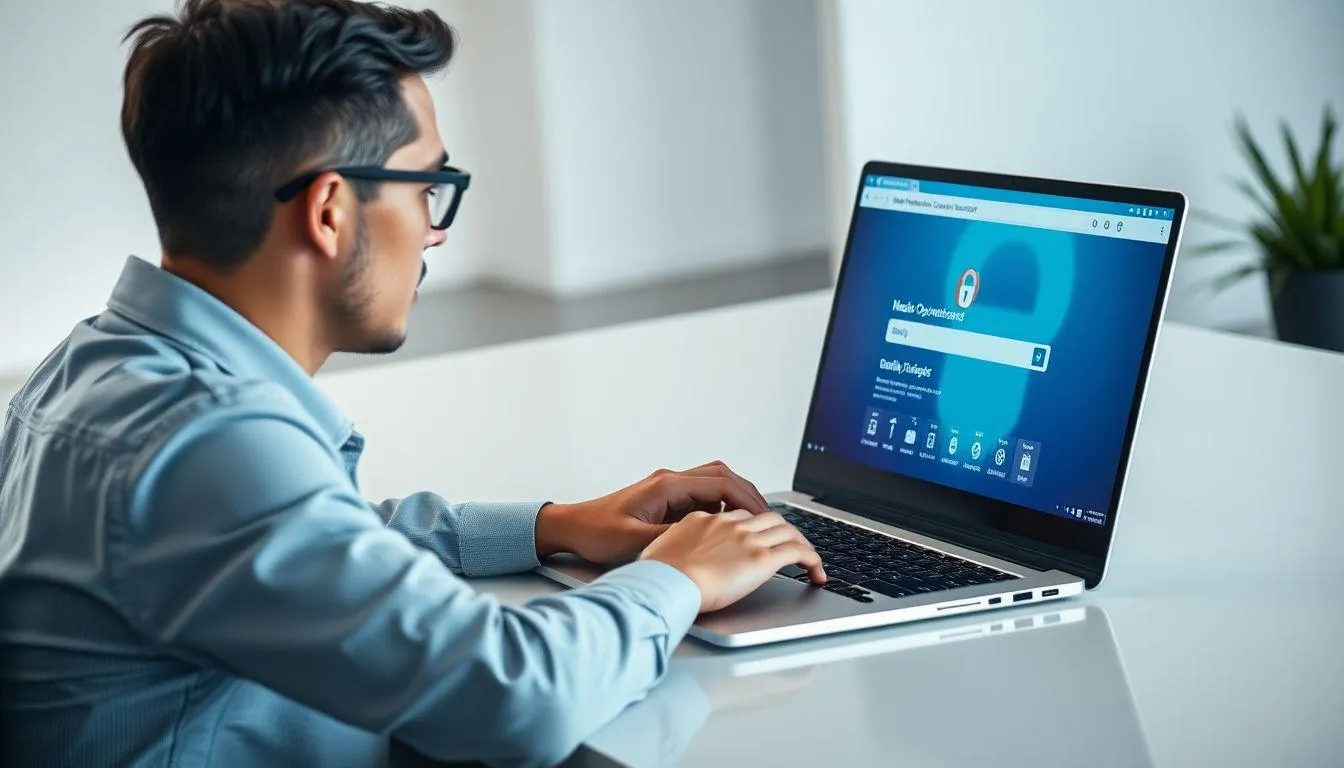
Meskipun cara download lagu di Google Chrome sangat mudah dilakukan, penting untuk memperhatikan aspek keamanan dan legalitas dalam prosesnya. Pengguna harus bijak dalam memilih situs converter dan memahami batasan penggunaan konten yang diunduh.
- Pilih situs terpercaya - Gunakan situs converter yang memiliki reputasi baik dan tidak menyisipkan malware atau virus dalam file yang diunduh.
- Hindari iklan mencurigakan - Banyak situs converter menampilkan iklan pop-up yang dapat mengarahkan ke situs berbahaya atau menginstal software tidak diinginkan.
- Periksa kualitas audio - Pastikan file yang diunduh memiliki kualitas audio yang sesuai dengan kebutuhan dan tidak mengalami kerusakan selama proses konversi.
- Gunakan antivirus - Selalu scan file yang diunduh dengan antivirus untuk memastikan tidak ada malware yang tersembunyi dalam file audio.
- Pahami hak cipta - Gunakan lagu yang diunduh hanya untuk keperluan pribadi dan tidak untuk tujuan komersial yang dapat melanggar hak cipta.
- Pertimbangkan platform legal - Untuk penggunaan jangka panjang, pertimbangkan berlangganan platform musik legal seperti Spotify Premium atau Apple Music.
6. Troubleshooting Masalah Umum
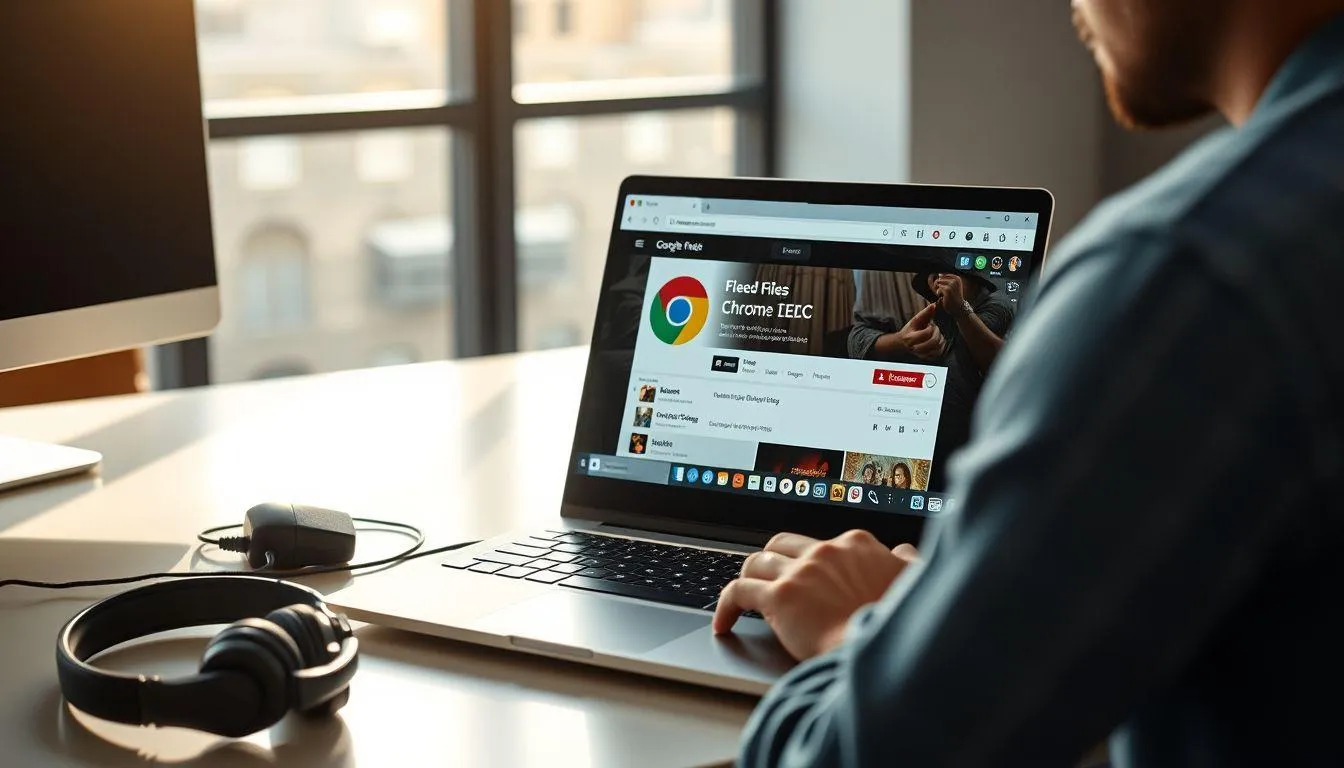
Dalam proses download lagu melalui Google Chrome, pengguna mungkin menghadapi berbagai kendala teknis. Memahami solusi untuk masalah umum dapat membantu memperlancar proses download dan mengoptimalkan pengalaman pengguna.
- Video tidak dapat dikonversi - Beberapa video YouTube memiliki proteksi yang mencegah konversi. Coba gunakan situs converter lain atau cari versi video yang berbeda.
- Kualitas audio rendah - Pastikan video sumber memiliki kualitas audio yang baik. Video dengan kualitas 720p atau 1080p umumnya menghasilkan audio MP3 yang lebih baik.
- Proses download lambat - Kecepatan download dipengaruhi oleh koneksi internet dan server situs converter. Coba gunakan situs lain atau tunggu hingga traffic server berkurang.
- File tidak tersimpan - Periksa pengaturan download di Chrome dan pastikan folder tujuan memiliki ruang penyimpanan yang cukup.
- Situs tidak dapat diakses - Beberapa situs converter mungkin diblokir oleh ISP atau pemerintah. Gunakan VPN atau cari alternatif situs lain.
- Format file tidak didukung - Pastikan perangkat Anda mendukung format MP3. Jika tidak, pilih format audio lain yang kompatibel dengan perangkat Anda.
7. FAQ (Frequently Asked Questions)
Apakah download lagu melalui Google Chrome aman?
Download lagu melalui Google Chrome relatif aman jika menggunakan situs converter terpercaya dan menghindari iklan mencurigakan. Selalu gunakan antivirus untuk memindai file yang diunduh dan pastikan tidak mengklik tautan yang tidak dikenal.
Bagaimana cara memilih kualitas audio terbaik saat download?
Pilih format MP3 dengan bitrate tertinggi yang tersedia, biasanya 320kbps untuk kualitas terbaik. Namun, perhatikan juga ukuran file yang akan lebih besar dengan kualitas yang lebih tinggi.
Apakah perlu menginstal ekstensi khusus di Chrome?
Tidak selalu perlu menginstal ekstensi. Sebagian besar situs converter online dapat digunakan langsung melalui browser tanpa instalasi tambahan. Namun, beberapa ekstensi dapat mempermudah proses download.
Mengapa beberapa video YouTube tidak bisa didownload?
Beberapa video memiliki proteksi hak cipta atau pembatasan dari pemilik konten yang mencegah proses download. Video dengan status "private" atau "unlisted" juga mungkin tidak dapat dikonversi oleh situs converter.
Bisakah download lagu dalam format selain MP3?
Ya, sebagian besar situs converter mendukung berbagai format audio seperti AAC, M4A, WAV, dan FLAC. Pilih format yang sesuai dengan kebutuhan dan kompatibilitas perangkat Anda.
Apakah ada batasan jumlah lagu yang bisa didownload?
Sebagian besar situs converter gratis tidak membatasi jumlah download, namun mungkin ada pembatasan kecepatan atau ukuran file. Beberapa situs premium menawarkan layanan tanpa batasan dengan kecepatan lebih tinggi.
Bagaimana cara mengatasi error saat proses konversi?
Jika terjadi error, coba refresh halaman dan ulangi proses dari awal. Pastikan URL video benar dan lengkap. Jika masalah berlanjut, coba gunakan situs converter alternatif atau periksa koneksi internet Anda.
(kpl/fed)
Rizka Uzlifat
Advertisement
-
Teen - Lifestyle Gadget Mau Foto Astetik? Kamera Mini Andalan Anak Skena yang Lagi Viral Ini Patut Dicoba

-
Teen - Fashion Hangout Pilihan Jam Tangan Stylish untuk Anak Skena yang Mau Tampil Lebih Standout